博主之前使用的是 DS216+ii 老同志,因盘位较紧张(双盘位)当时磁盘设置的是 basic 模式,前不久在某鱼购得国行全新群晖DS920+ 顺带又新买了两块8T硬盘,打算四盘分配两组 RAID1 开启数据保护。
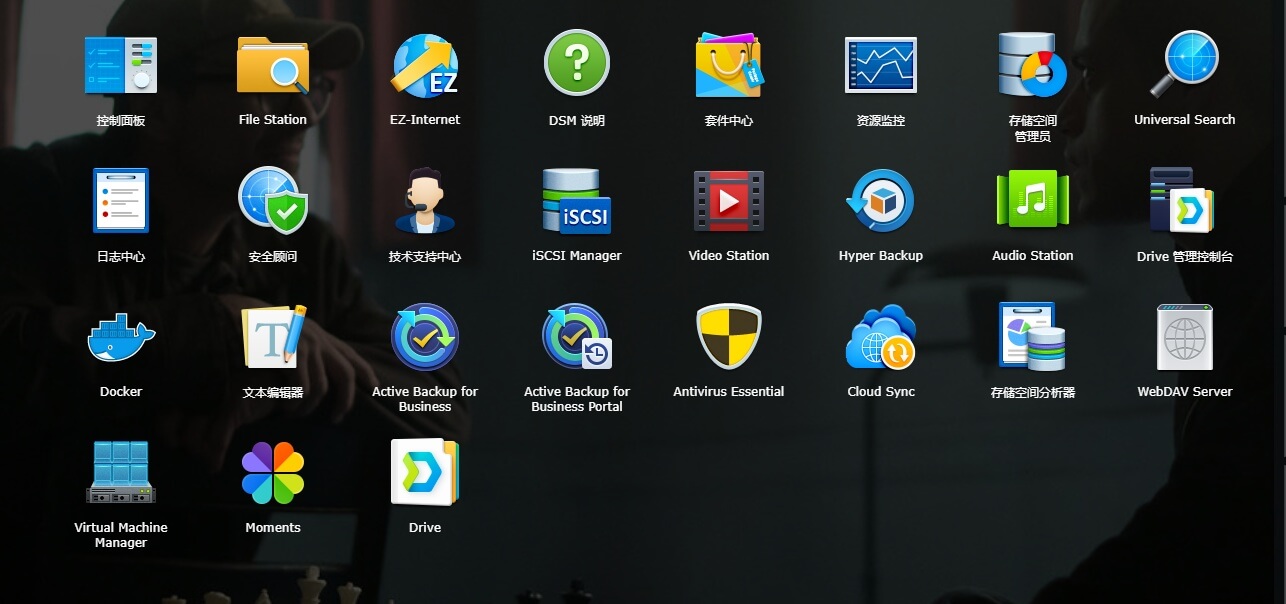
旧的磁盘,磁盘1、磁盘2,对应存储池1、存储池2。新买两个8T硬盘插上做RAID1,对应则为存储池3。在完成旧磁盘对新磁盘的数据迁移后,删除磁盘1、磁盘2 新增磁盘将其组成 RAID1,这时存储管理器可以查看到:存储池1、存储池3 ,对应存储空间1、存储空间3。如果有和我一样的强迫症患者需要更改调整这种乱序的情况,请参考本文示例举一反三。
免责声明:
1、若通过此文操作造成的数据丢失,本站概不负责。数据无价,操作前务必备份重要的数据。
2、文章示例非本机实操内容,请举一反三。
3、先看懂文章,再动手不迟。
前期准备
1、本文涉及操作需要通过SSH且需要切换至 root账号,请进入群晖DSM在开启 控制面板 - 终端机和 SNMP 中的ssh功能。
2、ssh 登录,通过命令 sudo -i 切换 root 用户;或者自行根据文章获取root权限通过root账号密码登录,参考文章 -> 传送门
更改存储池排序
1、查看现有存储池列表
synospace --meta -e打印信息如下:(打印的信息每个人都不同,请根据实际情况举一反三)
> [/dev/md3]
> ---------------------
> Descriptions=[希捷 酷狼6T Basic]
> Reuse Space ID=[reuse_2]
> [/dev/md2]
> ---------------------
> Descriptions=[希捷 酷狼4T Basic]
> Reuse Space ID=[reuse_1]2、修改存储池顺序
命令格式:synospace --meta -s -d "{存储池描述}" -i reuse_{存储池ID} {设备路径}例如将上述 存储池 2 重新编号至 存储池 3,则输入以下命令:
synospace --meta -s -d "希捷 酷狼6T Basic" -i reuse_3 /dev/md3
> success to set meta (希捷 酷狼6T Basic,reuse_3) into space [/dev/md3]注意:可以不添加 -d 参数指定存储池描述,如此存储池描述会被清空,后期可通过 存储空间管理员 -> 存储池 -> 动作 -> 更改设置,来修改存储池描述。
修改存储空间名称
PS:这里的调整存储空间名称指的是,将volume1更改为volume2让 存储空间 1 更新为 存储空间2。
1、先停止所有群晖服务
# DSM 6.x 系统
syno_poweroff_task -d
# DSM 7.x 系统
umount /volume1 -f -k2、通过依次打开 存储空间管理员 -> 存储池 -> 展开,查看各个存储池是否支持多个存储空间。
2.1 若存储池支持多个存储空间
对于支持多个存储空间的存储池,群晖将磁盘分区设置为一个 LVM PV (Physical Volume),并在此 PV 上单独创建一个 VG (Volume Group),因此在这个 VG 上可以创建多个 LV (Logical Volume),亦可以自由调整这些 LV 的大小,LV 即为存储空间,因此修改 LV 的名称即可达到修改存储空间顺序的目的。
1)查看现有存储空间列表
lvm lvscan
> ACTIVE '/dev/vg1/syno_vg_reserved_area' [12.00 MiB] inherit
> ACTIVE '/dev/vg1/volume_2' [256.00 GiB] inherit
> ACTIVE '/dev/vg1/volume_3' [1.00 TiB] inherit2)修改存储空间顺序
命令格式:lvm lvrename {VG名称} {旧LV名称} {新LV名称}例如将上述 存储空间 2 修改为 存储空间 3,存储空间 3 修改为 存储空间 4,则输入以下命令:
lvm lvrename vg1 volume_3 volume_4
> Renamed "volume_3" to "volume_4" in volume group "vg1"
lvm lvrename vg1 volume_2 volume_3
> Renamed "volume_2" to "volume_3" in volume group "vg1"3)重启使配置生效
reboot共享文件夹以及 iSCSI 服务已自动修改,检查各服务是否正常。
2.2 若存储池不支持多个存储空间
对于不支持多个存储空间的存储池,群晖直接将存储空间应用于整个磁盘分区上,因此无法调整大小,或增加多个空间,为此我们直接修改群晖内部的编号。
1)查看现有存储空间列表
spacetool --synoblock-enum
> ****** Syno-Block of /dev/sda ******
> Version: 5
> Space Type: Volume
> Space Path: /volume1
>****** Syno-Block of /dev/sdb ******
> Version: 5
> Space Type: Volume
> Space Path: /volume22)修改存储空间顺序
命令格式:synospace --synoblock -s {设备路径} -v volume_{存储空间编号}例如将上述 存储空间 1 与 存储空间 2 编号互换,则输入以下命令:
synospace --synoblock -s /dev/sda -v volume_2
> success to set syno-block on disk '/dev/sda'
synospace --synoblock -s /dev/sdb -v volume_1
> success to set syno-block on disk '/dev/sdb'3)重启使配置生效
reboot共享文件夹以及 iSCSI 服务已自动修改,检查各服务是否正常。

dsm7.1亲测有效,感谢博主 ヾ(≧∇≦*)ゝ
DSM 7.0.1-42218 Update 2用此方法,SSH登陆后用指令修改存储池会改变,修改存储空间重启后又都还原了,什么原因呢?修改前UMount了的,我是3块硬盘,一块做basic序号从2改成了1;两块做raid0,VG1,现在序号为3,但怎么改也改不到2。请指导!
1、可能你umount的volume_id的不是系统服务所在的磁盘ID,先排查一下这个。
2、稳妥一点更改序号分步进行看看(从2改成1完成重启一次)然后根据教程再从3改到2再重启一次,如此分步完成试试看,评论里有人是成功的。
2改1成功了,现在就是3改2不行,3是做的raid0,重启后就恢复了
找个时间我再看看吧。
存储池现状
[/dev/vg1/volume_3] Pool Descriptions=[] Volume Description=[] Reuse Space ID=[]
[/dev/vg1] Pool Descriptions=[WD 2T*2] Volume Description=[] Reuse Space ID=[reuse_3]
存储空间现状
ACTIVE '/dev/vg1/syno_vg_reserved_area' [12.00 MiB] inherit
ACTIVE '/dev/vg1/volume_3' [3.63 TiB] inherit
试试看吧~
DSM7 不能使用
使用
umount /volume1 -f -k替代syno_poweroff_task -d命令结束所有服务进程,然后再进行修改存储空间名称的操作,试试不保证一定能成功。亲测DSM7有效。不过有些小插曲:
umount 之后存储管理器显示空间损毁。
随后lvm lvrename成功,但重启后出现共享文件夹重名(比如说原Share目录变成灰的,新出现一个Share_1)
再之后需要用synoshare --del依次删除灰色的无用旧目录,再手动改名去掉每一个“_1”。
DSM7 在修改存储空间名称之后,使用
synoshare --setvol sharename volume_id(重新为旧的共享目录指定新的 volume_id),再重启应该就不会出现重复目录问题。理论上应该可以,吊大的同学可以试试看。我用 synoshare --del 删完后 ,手动该_1的时候 homes 文件夹不能改怎么办 显示字段输入错误,系统保留的文件名称
亲测不行,会提示volume_id不存在 事实上,没有重启,新的volume_id还没有生效,只能老老实实手动改名了。
感谢测试反馈~
2 年多后,有个小问题,使用umount /volume1 -f -k之后,ssh 链接直接断开了咋整啊,只有一个存储空间的时候,是不是不支持这么改
是的,卸载盘后,你的应用都会因此被中断。
请问, 数据会丢嘛?
只是修改存储空间名或排序,并不会影响数据。
赞!୧(๑•̀⌄•́๑)૭